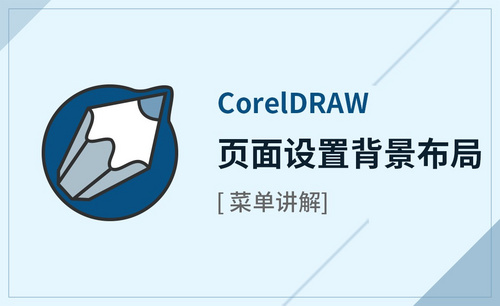PPT设置页面大小
在日常学习工作中,我们制作好的ppt,为了更方便的使用,经常会需要打印出来。如果页数很多,每页打印不仅纸张浪费公司资源,而且还很不环保,如果能将打印页显示多页ppt呢?接下来,小编给电脑前的朋友们介绍一下。我们今天按照ppt变成六张一页,来给大家做介绍,这是如何做到的呢?下面就跟着小编一起来学习一下吧。
操作步骤如下:
1.点击打印
首先打开一个做好的ppt。后点击顶部选项栏的文件,点击左侧的打印。
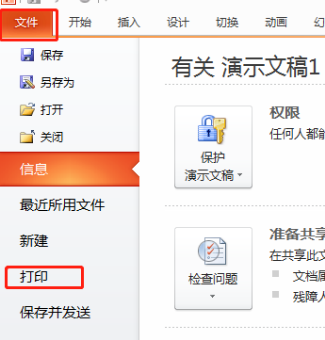
2.点击整页幻灯片
接着点击整页幻灯片。
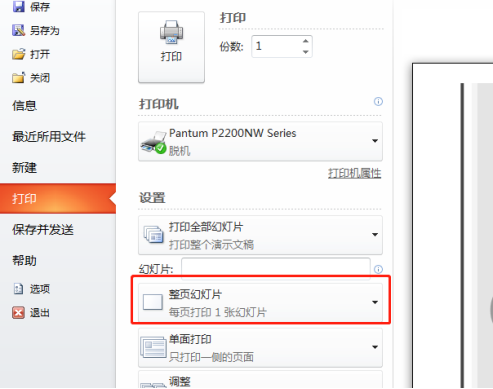
3.选择“6章水平放置的幻灯片”
然后再“整页幻灯片”中选择“6章水平放置的幻灯片”。如图所示;
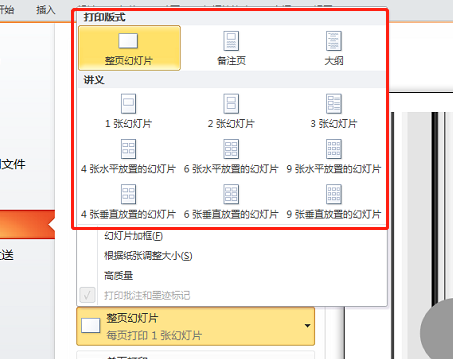
4.查看打印效果
这样就设置好了打印一页六张,打印效果。
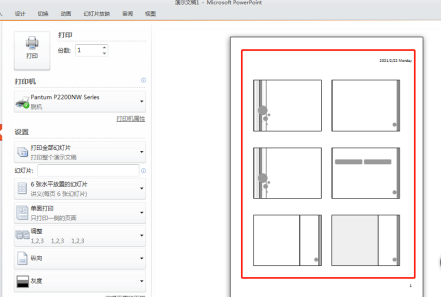
以上就是小编给大家带来的如何将ppt变成六张一页的打印方法,这个方法不仅可以用在ppt中,在MicrosoftOffice软件中是通用的,这个打印设置小技巧,在我们的工作学习中会经常的使用到。大家一定记得保存收藏。好了,电脑前的朋友课后一定也勤于练习,希望我的分享能给大家带来帮助,能够更加熟练掌握ppt的各种操作技巧。
本篇文章使用以下硬件型号:联想小新Air15;系统版本:win10;软件版本:PPT2016。